Comodo Time Machine: die Zeitmaschine für Windows
Mac OS X-User kennen die Time Machine schon seit langem als nützliches Systemwerkzeug. Periodisch werden vom System Snapshots erstellt. Aus diesen Snapshots kann man einzelne Daten extrahieren oder auch das komplette System wiederherstellen. Jetzt gibt es ein ähnliches Programm für Windows und zwar auch noch kostenlos.
Ich habe mir das Programm mal für euch angesehen und auch am eigenen PC die Erstellung eines Snapshots, das Löschen von Daten und das Rücksichern ausprobiert.
Comodo Time Machine ist bislang nur in der englischen Sprache vorhanden. Das sollte aber kaum jemanden abschrecken, die Funktionen sind selbsterklärend. Nach der Installation bootet euer Rechner erst einmal neu und erstellt den ersten „großen“ Snapshot des kompletten Systems.
Nach erfolgter Erstanwendung liegt das Programm im Systemtray. Von dort aus könnt ihr Snapshots erstellen oder das System auf einen anderen Zeitpunkt zurück sichern.
Wer zwischenzeitlich Dateien versehentlich löscht, kann diese auch in einzelnen Snapshots suchen und aus diesen extrahieren.
Falls ihr Programme installiert habt, euer System langsam oder instabil geworden ist, dann könnt ihr einfach zu einem früheren Snapshot zurück springen. Alle Daten nach Erstellung des Snapshots sind logischerweise im digitalen Nirvana. Falls man also wichtige Daten hat, sollte man diese auf eine andere Partition oder eine externe Festplatte schaufeln.
Das Programm bietet auch erweiterte Optionen wie das automatisierte Erstellen von Snapshots und hält auch für die Freaks die Möglichkeit der Kommandozeile bereit. In der Hilfedatei ist alles gut erklärt. Wichtige Snapshots können vor versehentlichen Löschen zusätzlich geschützt werden.
Interessant ist auf jeden Fall die Option einen Snapshot in einem NTFS-Ordner zu mounten. Dies lässt sich in den erweiterten Einstellungen aktivieren.
Auch kann man direkt Ordner synchronisieren. So kann man einzelne Ordner per Kontextmenü mit einem Snapshot abgleichen oder deren früheren Inhalt an einem anderen Ort speichern.
Mein Fazit: Kostenlose Snapshots inklusive deren Verwaltung die funktioniert (zumindest in meinem Test). Sehr sinnvoll für Menschen, die viel an ihrem PC ausprobieren und irgendwelche Software installieren. Comodo Time Machine funktioniert auch unter Windows 7. Kann man auch ideal als Grundlage für Kiosk-Systeme oder in Internet-Cafés nutzen. Wer eh gerade auf der Suche nach einem Programm dieser Art ist, der sollte das ruhig mal ausprobieren.

















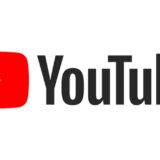

caschy, danke für die Neuvorstellung …
In gewisser Weise erinnert mich das an die Wiederherstellungspunkte von Windows, scheint aber viel mächtiger zu sein.
Da muss ich halt wieder probieren (aber das geht ja über Studieren 😀 )
@Caschy
Hi, na, das ist ja mal was. Liest sich so, dass ich es nachher mal ausprobieren werde (muss erst noch Staub saugen 😉 ). Danke für den Tipp.
Kannst es ja auch in einer virtuellen Maschine testen. Staub saugen? Pah! Ich habe heute noch mehr auf dem Zettel. Keller aufräumen, neu verkabeln, einkaufen, kochen usw usw 🙁
Ich würd in dem Zusammenhang noch gern auf das folgende Tool hinweisen, das ähnliches kann:
http://www.alexosoft.de/de/produkte/backup-service-home/uebersicht.aspx
Das erinnert mich auch sehr an Time Machine und funktiuoniert nach meinen Tests auch prima..
Im grunde kann das alles Windows 7 aber auch schon nur das man einzelne Datein zurück holen kann geht nocht nicht. Also ich finde das Teil für XP User eher interessant aber wer 7 schon verwendet braucht das eher nicht.
Wooh,
Das tool schaut sehr gut aus. Die frage ist: welchen mehrwert hat denn dann eigentlich noch Acronis True Image für mich? (Welches ich aktuell nutze, um alle 3 Tage inkrementelle Backups meines Systems zu machen)
… oder übersehe ich grad etwas?!?!
Naja, wenn du ATI hadt, dann brauchste es nicht, aber so muss man sich nicht mehr ATI kaufen, weil ja auch in Win7 Vollbackups möglich sind (Blogsuche) 🙂
Win7 Pro und Ultimate können (genau wie Win Vista) einzelne dateien wieder herstellen
Hallo Carsten,
danke für den Beitrag, scheint ein mächtiges Tool zu sein. Was mich bei Backup-Tools immer wieder verwirrt ist, dass ich noch keine Möglichkeit gefunden habe simple inkrementelle Backups von meinen „wichtigen“ Dateien machen zu können. Nicht mehr und nicht weniger. Das Ergebnis des Backups sollte ganz einfach 1:1 als Dateien auf einer externen Festplatte vorliegen (nicht gezipped oder sonstwas). Ist das nur ein naiver Traum von mir oder ist das eventuell hiermit möglich?
Sorry wenn die Frage zu blöd klingt, aber ich bin durch das Suchen im Internet und das Lesen von (für mich) komplizierten Anleitungen bislang nicht schlauer geworden.
Viele Grüße
@b1en: Robocopy, Synctoy und genug andere können dein vorhaben durchaus.
Am Anfang der Installation: „A Linux partition is detected. COMODO Time Machine can’t work with Linux partitions“ – und dann Tschüß.
Gibt aber so ca 10 NTFS Partitionen auf dem Rechner.
Dabei klang das so gut!
Hey, mein erster Kommentar hier (glaube ich jedenfalls). Cooler Artikel, cooles Programm. Suche schon länger (mehr so nebenbei) sowas in der Art. Vielleicht hab ich jetzt das Passende gefunden.
Cooler Blog übrigens, lese schon länger mit und folge auf twitter!
hmm, wenn ich das richtig interpretiere könnte sich das als ein akzeptabler „automatischer“ Ersatz für meine bisherigen regelmässigen Backups erweisen.
Fragen:
a) Kann man das Programm auch booten, falls man sich sein System zerschossen hat, um einen Snapshot komplett einzuspielen
b) packt es die Snapshots, und sind diese inkrementel
—
Edit
zu a) Laut Homepage kann man booten um ein nicht startendes Windows zurückzusetzen
–> Wird von mir als Backupersatz angetestet
@bene
Danke für die schnelle Antwort. Dann werde ich es mal mit den genannten Tools ausprobieren.
Viele Grüße
@Monika, @Caschy: das tool verweigert leider die installation wegen einer / mehrerer linux-partitionen, es failed auch wenn mehr als 4 partitionen da sind … wer mal einen blick ins forum wagt, hat vielleicht dann doch besseres vor:
https://forums.comodo.com/comodo-time-machine-ctm-b177.0/
@caschy
Wie weit ist der Zettel abgearbeitet? Du hängst doch immer noch (wie ich :wink:) vor dem Computer rum …
Was kochst Du heute? Kann ich von Deinem Menuevorschlag partizipieren? 💡
Musste gerade feststellen, dass sich die Installation nicht durchführen lässt, wenn TrueCrypt installiert ist. Sehr schade!
Na da wird doch sicherlich so einiges vom Zettel hier dokumentiert werden (Verkabelung, alte Kostbarkeiten im Keller gefunden usw.) ;-).
Ne, ich bin mit meinem Keller durch. Heute „nur“ noch einkaufen und unterm Schreibtisch was verkabeln.
@Alfons: Chop Suey. Allerdings nichts aus der Tüte oder so. Selber machen ist angesagt 🙂
Mal zwei Fragen:
1.) Muß man wirklich dsa gesamte System per Snapshot sichern? oder geht es wie bei Timemachine auch selektiv nur mit z.B. dem eigenen Profil (alles andere ist Ressourcen verschwendend in meinen Augen.
2.) Entweder hab ich den Artikel falsch verstanden oder manch Kommentator. Timemachine ermöglicht, daß man so verschiedene Versionen einer Datei sehen kann, daher auch der Name. Alle mir bekannten Backup und Synchmöglichkeiten inklusive onboard von Windows sichern aber nur die aktuellste Version. Wird die wieder verändert, wird die vorherige überschrieben. Time Machine legt eine neue an mit neuem Zeitstempel. Ist es wie beim Vorbild timemachine oder wie in der restlichen Windowswelt?
Thx